Indicateurs Techniques
Un indicateur est l'outil le plus important pour l'analyse technique. Les décisions sur la façon et le moment de trader peuvent être prises sur la base des signaux des indicateurs techniques. L'essence des indicateurs techniques est une transformation mathématique d'un prix visant à prévoir les futurs changements de prix. Ceci constitue une opportunité d'identifier les différentes caractéristiques et les modèles de la dynamique des prix qui sont invisibles à l'il nu.
Types d'Indicateurs #
En conformité avec les propriétés fonctionnelles, les indicateurs peuvent être divisés en deux types : les indicateurs de tendance et les oscillateurs. Les indicateurs de tendance aident à identifier la direction des prix et à trouver des moments d'inversion de tendance ou de retard. Les oscillateurs permettent de définir des points de retournement de marché à l'avance ou simultanément.
Une autre catégorie comprend les indicateurs calculés sur la base des volumes. Pour le Forex, "volume" signifie le nombre de ticks (variations de prix) dans un intervalle de temps. Pour les actions, le volume signifie le volume de transactions exécutées (dans les contrats ou termes monétaires).
Une autre categorie est les indicateurs de Bill Williams. Ils sont dans un groupe à part, car ils font partie du système de trading décrit dans ses livres.
Les catégories ci-dessus comprennent des indicateurs intégrés à la plateforme de trading. 38 indicateurs sont disponibles sur la plateforme. Un grand nombre d'indicateurs techniques peuvent également être utilisés sur la plateforme. Vous pouvez télécharger les codes source des diverses applications gratuites dans la Base de Code. Des milliers d'applications d'analyse technique et de trading automatique sont également disponibles sur le Market.
Pour plus de commodité, tous les indicateurs sont divisés en groupes dans la fenêtre du Navigator.
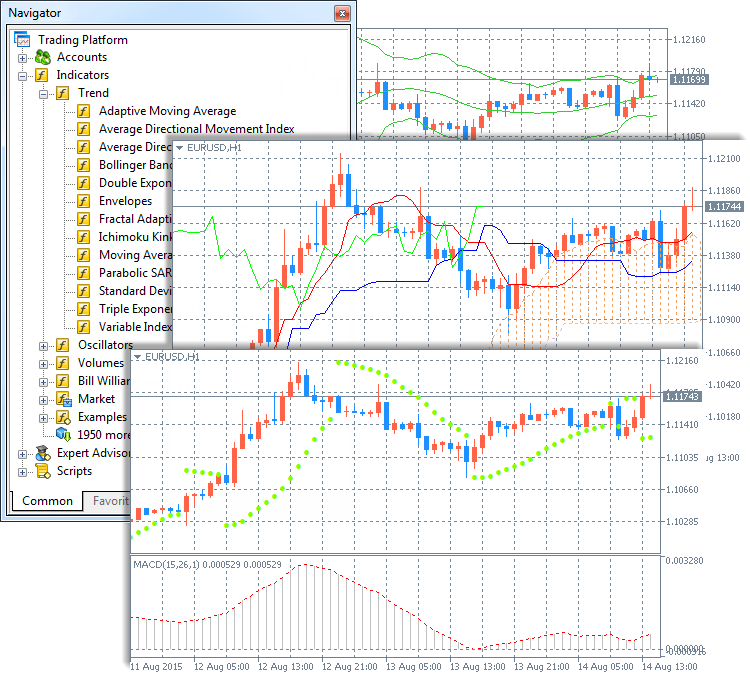
Comment Exécuter un Indicateur sur le Graphique #
Le moyen le plus facile d'utiliser un indicateur est de le glisser depuis la fenêtre du Navigator. Vous pouvez également utiliser les indicateurs depuis le menu Insérer ou avec le bouton ![]() de la barre d'outils Standard.
de la barre d'outils Standard.
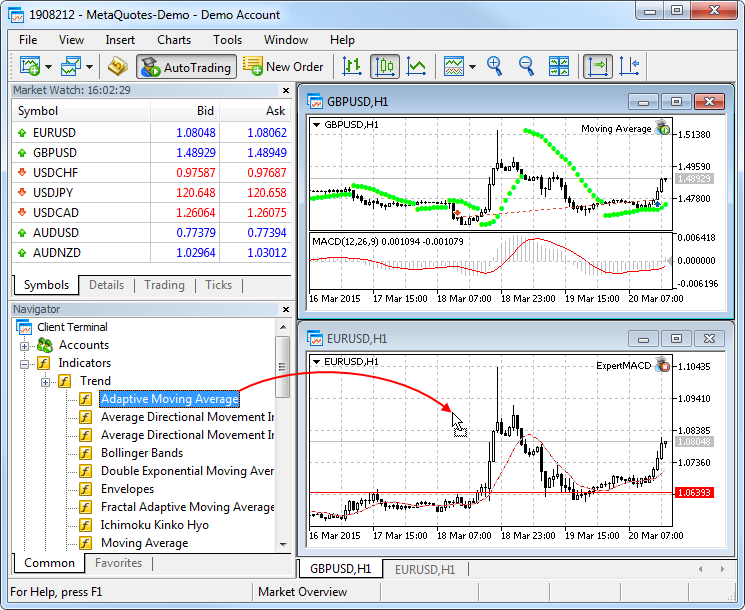
Un indicateur technique peut être inséré dans une fenêtre d'indicateur séparée avec sa propre échelle verticale (par exemple, le MACD) ou être appliqué directement sur un graphique de prix (comme la Moyenne Mobile).
Comment Modifier les Paramètres d'un Indicateur Inséré #
Les paramètres d'un indicateur en cours d'exécution peuvent être modifiés. Sélectionnez l'indicateur désiré dans la Liste des Indicateurs et cliquez sur "Propriétés" ou utilisez le menu contextuel de l'indicateur sur le graphique.
Utilisez le menu contextuel pour gérer les indicateurs :
 Propriétés – ouvre les propriétés de l'indicateur ;
Propriétés – ouvre les propriétés de l'indicateur ;  Supprimer un Indicateur – supprime l'indicateur choisi du graphique ;
Supprimer un Indicateur – supprime l'indicateur choisi du graphique ;  Supprimer la Fenêtre de l'Indicateur – supprime la sous-fenêtre de l'indicateur. Cette commande est uniquement disponible dans le menu contextuel des indicateurs en cours d'exécution dans une fenêtre séparée ;
Supprimer la Fenêtre de l'Indicateur – supprime la sous-fenêtre de l'indicateur. Cette commande est uniquement disponible dans le menu contextuel des indicateurs en cours d'exécution dans une fenêtre séparée ;  Liste des Indicateurs – ouvre la fenêtre Liste des Indicateurs.
Liste des Indicateurs – ouvre la fenêtre Liste des Indicateurs.
En déplaçant le curseur de la souris sur une ligne, un symbole ou une bordure de l'histogramme d'un indicateur, vous pouvez définir précisément la valeur de l'indicateur à ce point. |
Comment Personnaliser l'Apparence de l'Indicateur. #
Vous pouvez facilement personnaliser les indicateurs sur la plateforme de trading. Vous pouvez configurer les paramètres de l'indicateur lorsque vous l'insérez dans un graphique ou le modifier plus tard. La personnalisation de l'indicateur est faite dans l'onglet "Propriétés" :
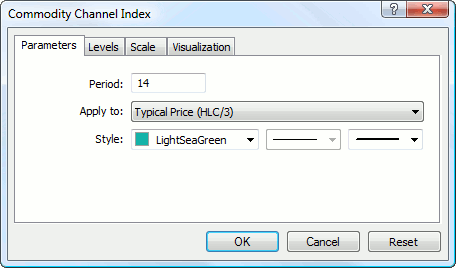
La couleur de la ligne, la largeur et le style de l'indicateur sont configurés dans le champ "Style".
L'affichage des différents éléments peut être configuré individuellement pour le Ichimoku Kinko Hyo, l'Alligator et pour les indicateurs personnels. La couleur de la ligne, la largeur et le type peuvent être réglés dans l'onglet "Couleurs".
Comment Choisir les Données pour Dessiner un Indicateur #
Les indicateurs peuvent être tracés sur la base de données de prix et de leurs dérivés (Prix Médian, Prix Typique, Prix Pondéré), ainsi que sur la base d'autres indicateurs. Par exemple, vous pouvez appliquer la Moyenne Mobile (MA) à l'Oscillateur Awesome (AO) et avoir une ligne supplémentaire de signal AO. Vous devez d'abord dessiner l'indicateur AO, et ensuite appliquer la MA. Dans les paramètres de la MA, sélectionnez l'option "Données de l'Indicateur Précédent" dans le champ "Appliquer à". Si vous choisissez "Données du Premier indicateur", la MA sera appliquée au premier indicateur ajouté, c'est à dire n'importe quel indicateur.

Neuf variantes de l'indicateur sont disponibles :
- Fermeture – basé sur les prix de clôture.
- Ouverture – basé sur les prix d'ouverture.
- Haut – basé sur les prix Hauts.
- Bas – basé sur les prix Bas.
- Prix Moyen (HL/2) – basé sur le prix Moyen : (High + Low)/2.
- Prix Réel (HLC/3) – basé sur le prix Réel : (High + Low + Close)/3.
- Prix Pondéré (HLCC/4) – basé sur la moyenne du prix Pondéré : (High + Low + 2*Close)/4.
- Donnée du premier indicateur – basé sur les valeurs du premier indicateur appliqué. La possibilité d'utiliser les données du premier indicateur est disponible uniquement dans une fenêtre séparée, parce que dans la fenêtre principale du graphique le premier indicateur est le prix.
- Donnée de l'indicateur précédent – basé sur les valeurs de l'indicateur précédent appliqué.
Comment Régler des Niveaux Supplémentaires de l'Indicateur #
Pour certains indicateurs, des niveaux supplémentaires peuvent être activés. Ouvrez l'onglet "Niveaux", cliquez sur "Ajouter" et entrez la valeur du niveau dans le tableau. Vous pouvez également ajouter la description du niveau.
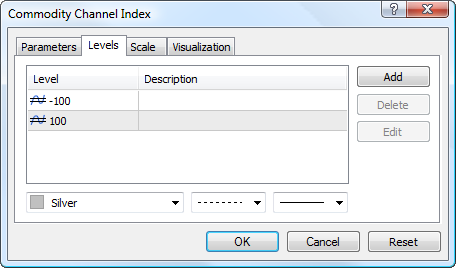
La couleur de la ligne, la largeur et le style peuvent être mis en place ci-dessous. Pour modifier un niveau, cliquez sur "Modifier" ou double-cliquez sur le champ correspondant.
Pour les indicateurs appliqués à un tableau de prix, les niveaux sont établis en additionnant les valeurs des indicateurs et celles du niveau spécifié. Pour les indicateurs affichés dans une sous-fenêtre séparée, les niveaux sont dessinés sous forme de lignes horizontales traversant la valeur indiquée sur l'échelle verticale. |
Paramètres d'Affichage de l'Indicateur #
L'affichage de l'indicateur sur différentes échelles de temps (périodes) peuvent être mis en place dans l'onglet "Visualisation". L'indicateur ne sera affiché que sur les période de temps sélectionnées. Cela peut être utile lorsque l'indicateur est conçu pour être utilisé sur des périodes de temps précises.
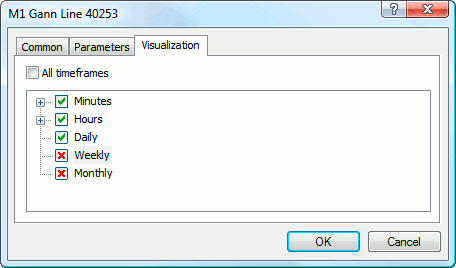
L'Option "Afficher dans la fenêtre de données" permet de gérer les informations de l'indicateur affichées dans la Fenêtre de Données.
Certains indicateurs ont des paramètres supplémentaires. La fenêtre des propriétés de l'indicateur a un onglet supplémentaire "Echelle" :
- Hériter de l'Echelle – active/désactive l'héritage de l'échelle du premier indicateur dans la fenêtre. Si cette option est activée, l'indicateur a la même échelle que celle appliquée avant celle-ci ;
- Echelle par Ligne – active / désactive la fixation d'une certaine valeur de l'indicateur dans sa sous-fenêtre en utilisant le glissement de la ligne. Si cette option est activée, les champs "pourcentage de l'échelle" et "valeur de l'échelle" deviennent actifs ; la valeur de l'indicateur peut être précisée. Une fois la valeur définie, une ligne est ajoutée à la fenêtre de l'indicateur, en l'utilisant vous pouvez définir un niveau fixe des valeurs des indicateurs sur l'échelle verticale ;
- Minimum Fixé – active / désactive la fixation d'une valeur minimale de l'échelle verticale d'une sous-fenêtre de l'indicateur. Si elle est activée, l'option active le champ pour entrer la valeur correspondante ;
- Maximum Fixé – active / désactive la fixation d'une valeur maximale de l'échelle verticale d'une sous-fenêtre de l'indicateur. Si elle est activée, l'option active le champ pour entrer la valeur correspondante.